Los jugadores de Overwatch 2 pueden aumentar drásticamente su tasa de victorias si modifican la configuración de su controlador ajustando su sensibilidad, asistencia de puntería, giroscopio e incluso su vista en forma de cruz. Aquí tienes las mejores configuraciones del controlador de Overwatch 2 para que las pruebes en la temporada 7.
Overwatch 2 acaba de lanzar la temporada 7 con el nuevo Sombra Rework, la función Group Respawn y muchos otros ajustes al meta del juego. Incluso si eres un jugador veterano o acabas de comenzar a jugar el icónico FPS de Blizzard, debes preparar la configuración de tu controlador para una temporada completamente nueva ascendiendo en los rangos competitivos.
Cada actualización ha ido cambiando lentamente los controladores de Overwatch 2 para responder a la solicitud de la comunidad de fans. Entonces, ya sea que juegues en PC, Xbox, PlayStation o Nintendo Switch, aquí tienes las mejores configuraciones del controlador de Overwatch 2 para la temporada 7.
El artículo continúa después del anuncio.
- Las mejores configuraciones del controlador Overwatch 2
- Configuración de puntería
- Configuración del giroscopio
- La mejor configuración de punto de mira en Overwatch 2
 Los jugadores de BlizzardOverwatch 2 pueden jugar como DPS, tanque o apoyo.
Los jugadores de BlizzardOverwatch 2 pueden jugar como DPS, tanque o apoyo.
Las mejores configuraciones del controlador Overwatch 2
Configuración de puntería
- Sensibilidad Horizontal: 55
- Sensibilidad vertical: 45
Le recomendamos hacer su Sensibilidad vertical más bajo que tu Horizontal en Overwatch 2 de Blizzard, ya que esto hará que tu puntería sea mucho más suave cuando se trata de apuntar a enemigos a diferentes alturas.
Avanzado
- Fuerza de asistencia de puntería: 100
- Tamaño de la ventana de asistencia al apuntar: 80
- Modo heredado de asistencia para apuntar: Apagado
- Asistencia para apuntar: 10-20
- Suavizado de objetivos: 0
- Apuntar con facilidad: 20-30
- Invertir aspecto vertical: Apagado
- Invertir aspecto horizontal: Apagado
- Vibración: Activado o Desactivado (Preferencia)
- Cambiar movimiento y mirar palos: Apagado
- Palos heredados: Apagado
- Técnica de puntería: Rampa lineal (preferida para apuntar a sensibilidades más bajas) o zona dual
Mientras usas el control, querrás aprovechar al máximo Aim Assist, especialmente si planeas habilitar el juego cruzado. Dicho esto, recomendamos tener su Objetivo ayudar Fortaleza en 100, así como tu Asistencia para apuntar alrededor de 20-30 para que puedas llegar a tu objetivo de forma rápida y eficaz.
Dependiendo de tu confianza en tu puntería, puedes elegir entre Rampa lineal y Zona dual. Técnicas de puntería. Rampa lineal requiere más control y precisión, mientras Zona dual beneficia a aquellos que tienen menos confianza en su objetivo de altas sensibilidades.
El artículo continúa después del anuncio.
Configuración de giroscopio (Nintendo Switch/Controles de movimiento)
- Apuntar con giroscopio: En
- Asistencia para apuntar con giroscopio: En
- Preajustes de opción de giroscopio: Costumbre
Avanzado
- Invertir eje de inclinación con orientación giroscópica: Apagado
- Invertir el eje YAW con orientación giroscópica: En
- Invertir eje de giro con giroscopio: Apagado
- Sensibilidad del eje de inclinación del giroscopio: 8
- Sensibilidad del eje YAW con orientación giroscópica: 0
- Sensibilidad del eje ROLL con orientación giroscópica: 12
- Deshabilitar Gyro mientras usa Stick: En
La configuración de giroscopio es para quienes juegan en Nintendo Switch con controles de movimiento en lugar de palancas analógicas. Para aquellos que usan la configuración Gyro, recomendamos utilizar un ajuste preestablecido personalizado, utilizando nuestros valores recomendados y luego ajustándonos a lo que le resulte más cómodo.
La mejor configuración de punto de mira en Overwatch 2
- Tipo: Punto de mira
Avanzado
- Mostrar precisión: En
- Color: Blanco
- Espesor: 1
- Longitud de la mira: 10
- Espacio central: 25%
- Opacidad: 100%
- Opacidad del contorno: 90%
- Tamaño de punto: 4
- Opacidad de puntos: 100%
- Escalar con resolución: En
Dependiendo de tus preferencias, puedes cambiar el color, el grosor, la longitud y más cuando se trata de tu punto de mira en Overwatch 2. Recomendamos personalizar tu punto de mira para que sea más pequeño que el predeterminado, ya que esto te ayudará a determinar tu puntería.
Y eso es todo lo que necesitas saber sobre la configuración del controlador de Overwatch 2 para la temporada 7. Para obtener más contenido de Overwatch 2, consulta:
El artículo continúa después del anuncio.
Las mejores configuraciones para PC de Overwatch 2 | Cómo conseguir armas doradas en Overwatch 2 | Mejores héroes de Overwatch 2 | ¿Quién es el héroe más popular de Overwatch 2? Cómo comprobar tu rango en Overwatch 2 | ¿Overwatch 2 tiene pantalla dividida? | Cómo presenciar partidos en Overwatch 2

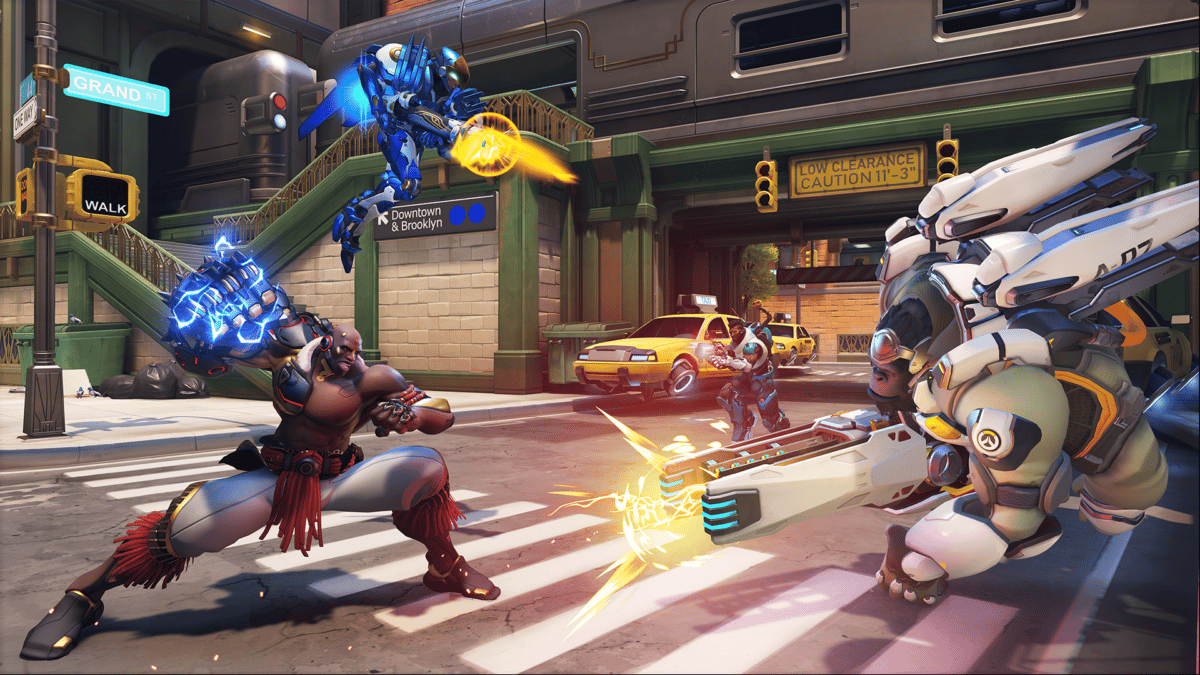





Leave a Review